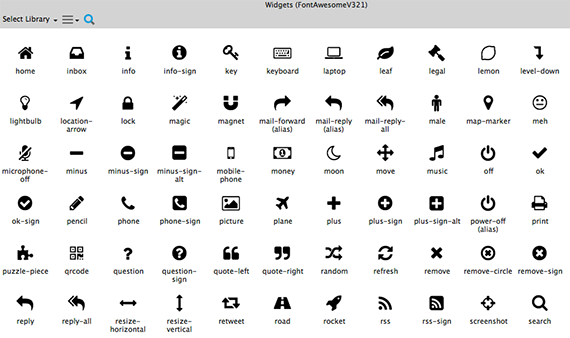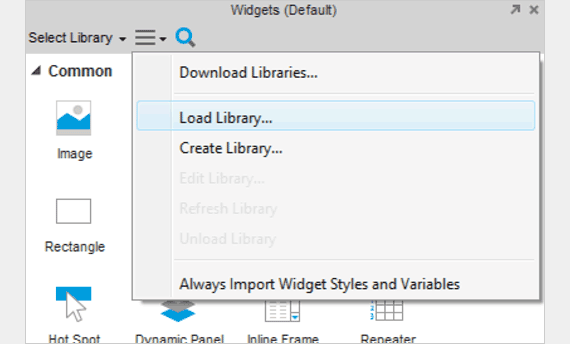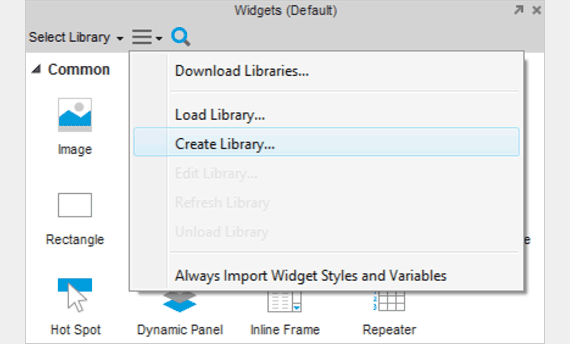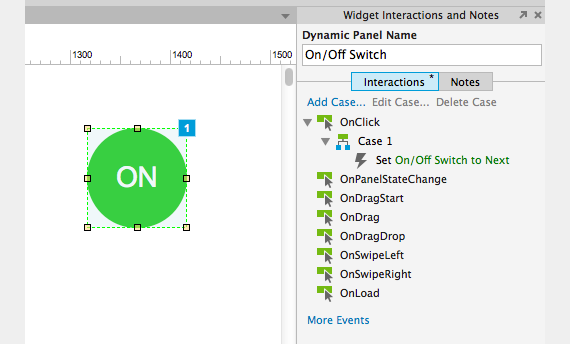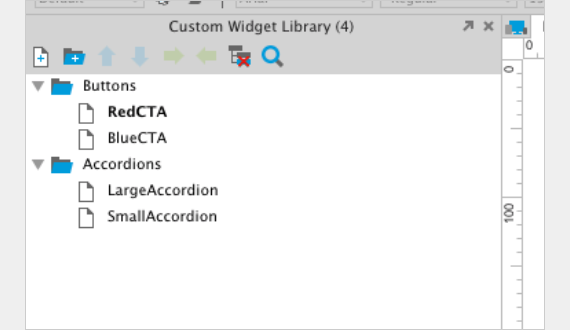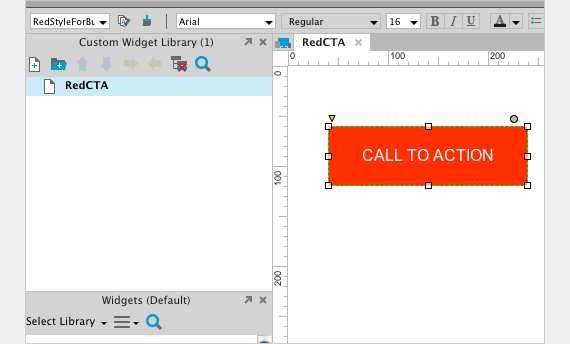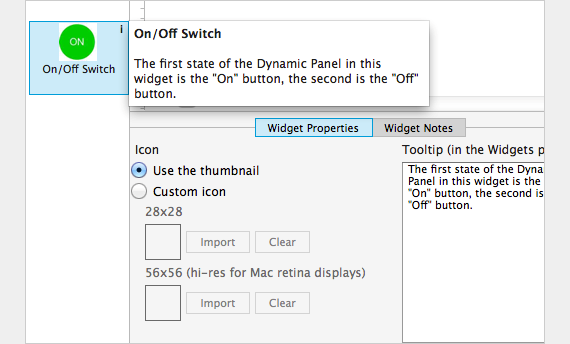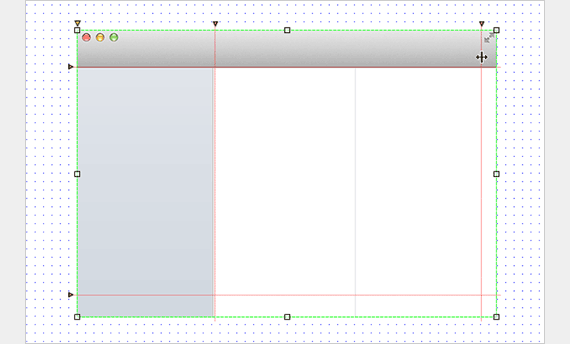自定义部件库
时长:
指导老师:Axure官网
困难程度:容易
主要内容
本课程学习创建属于自己的图标,设计模式和品牌元素等部件库.在本课程中,学习如果创建和加载可以与其它人共同分享的,自定义部件库。
自定义部件库概述
自定义部件库的特性
允许用户创建属于自己的图标,设计模式,品牌元素等自定义的部件库,并能够直接载入部件窗口。
库文件是单独创建的。.rplib文档(与.rp区分)可以方便的与团队成员或其它Axure用户分享。在Widget Libraries(http://www.axure.com/download-widget-libraries)页面,我们分享了由Axure RP使用者创建并分享的库文件,用户可以根据需要下载。包括雅虎设计模板,社会化媒体部件,Windows和OSX元素,常用设计模式,Android和iPhone的UI设计对象,图标等
一、载入自定义部件库
载入自定义部件库
部件库窗口工具栏的下拉菜单中,选择载入部件库浏览.rplib文档。载入部件库后,部件会在部件库窗口中显示。与其它默认部件相同,用户能够拖拽部件到线框图中。
将.rplib文档保存在PC电脑的~/My Documents/My Axure RP Libraries文件夹下,或Mac电脑的~/Documents/Axure/Libraries文件夹下,每次打开Axure RP时,部件库将被自动载入。如果先下载了部件库,Axure RP会尝试把载入的部件库保存在其它地方。
部件库窗口工具栏的下拉菜单中,选择卸载部件库,将部件库从部件窗口中删除
二、创建自定义部件库
创建自定义部件
部件库窗口工具栏的下拉菜单中,选择“创建部件库”,命名.rplib文档,创建自己的部件库。
创建.rplib文档并且打开Axure RP第二种文件实件。因为是库文件,站点地图窗口被部件库窗口代替,部件库窗口能够添加,删除和重新排列部件。
能够用己有部件和图片创建自定义的部件库(包括其它自定义部件库中的部件),创建方法与线框图页面设计方法相同。
----------------------------------------------------------------------------------------------------------------------------------------------------------------------------------
添加自定义部件交互
自定义部件添加到线框图中时,自定义部件中添加的注释和交互一起被保存到线框图中。
例如:创建了一个在“开”与“关”动态面板状态间切换的切换按钮,把切换面板应用到线框图中时,按钮中包含了交互行为。
注意:向页面中添加自定义部件时,将自定义部件组合,在自定义部件.rplib文档中,就应将部件组合(Ctrl+A选中所有部件,Ctrl+G组合或Mack中Cmd+A和Cmd+G)。
在部件窗口查看自定义部件,保存库文件(文件->保存,或Ctrl+S/Cmd+S)。部件库窗口工具栏的下拉菜单中,选择刷新部件库
----------------------------------------------------------------------------------------------------------------------------------------------------------------------------------
分组自定义部件
与站点地图窗口中的页面分组相同,自定义部件也可以通建立文件夹,将部件进行为组。
在部件库窗口,点击“文件夹”按钮新增一个文件夹,拖动部件、或是使用箭头按钮移动自定义部件到文件下。
----------------------------------------------------------------------------------------------------------------------------------------------------------------------------------
使用自定义样式
自定义部件能够设置自定义样式。部件添加到原型页面时,自定义样式的预设能够更好的控制部件样式。在创建自定义部件时,根据需要设置相应的部件样式。
向原型页面添加自定义部件时,部件样式将自动在RP文件中被应用。需要学习更多有关自定义样式相关内容,请到部件样式编辑一章查看
----------------------------------------------------------------------------------------------------------------------------------------------------------------------------------
编辑自定义部件属性
部件库窗口中,右键部件,快捷菜单选择“部件属性”,编辑部件图标和描述属性。
打开部件属性对话框,通常,部件窗口中显示的图标是实际部件的缩略图,也可以点击导入图标按钮并选择图片文件,导入自定义图标。
另外,也可以添加附加信息,例如描述,说明或属性的提示框。当点击部件旁的信息图标时,提示框在部件窗口中显示。
----------------------------------------------------------------------------------------------------------------------------------------------------------------------------------
保留角部
保留角部属性是指设置图片大小时,图片的四角不会被拉伸。创建图片对话窗口和图片按钮的自定义部件时,这个属性十分有用。
保留图片角部,右键图片,快捷菜单选择“编辑图片->保留角部”。
在图片的上边和右边分别显示两个箭头,当拖动箭头,参考线示意被保留角部的大小。